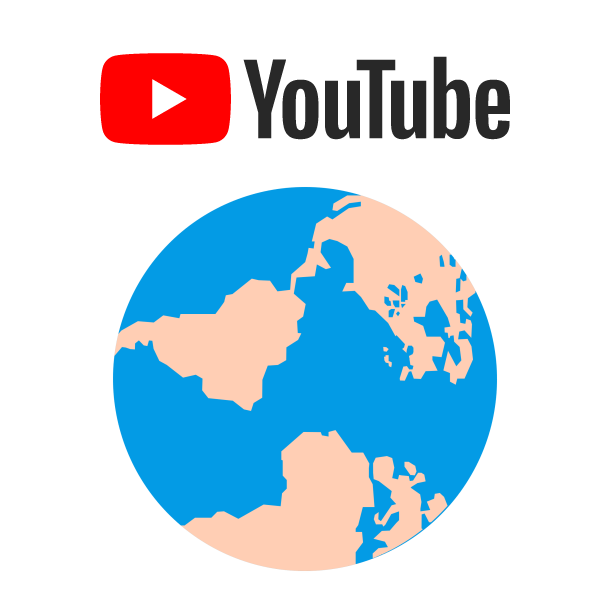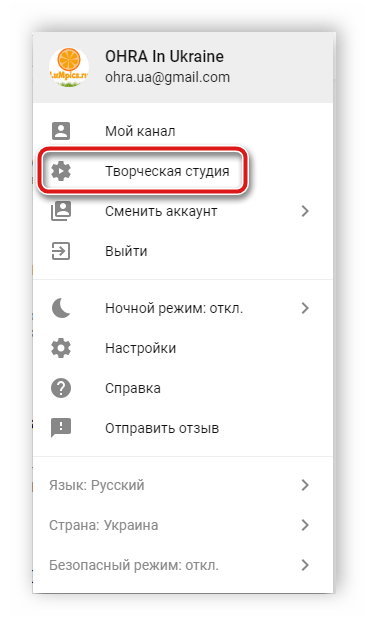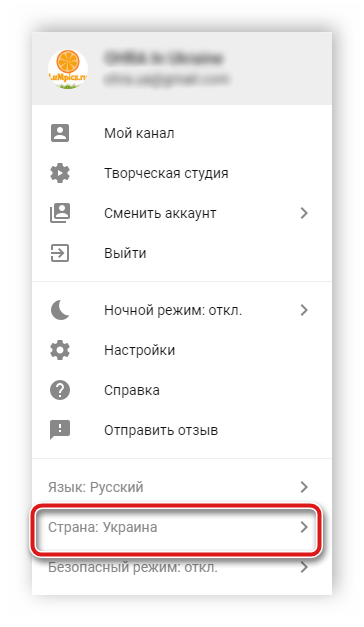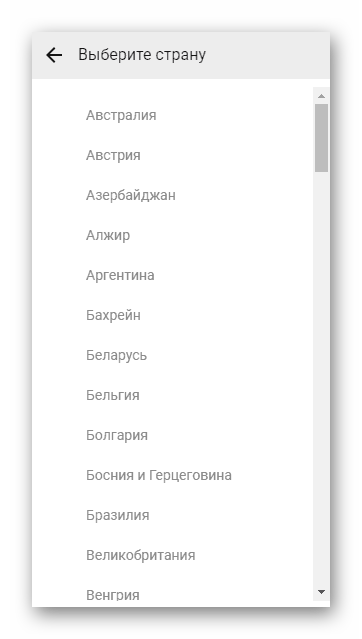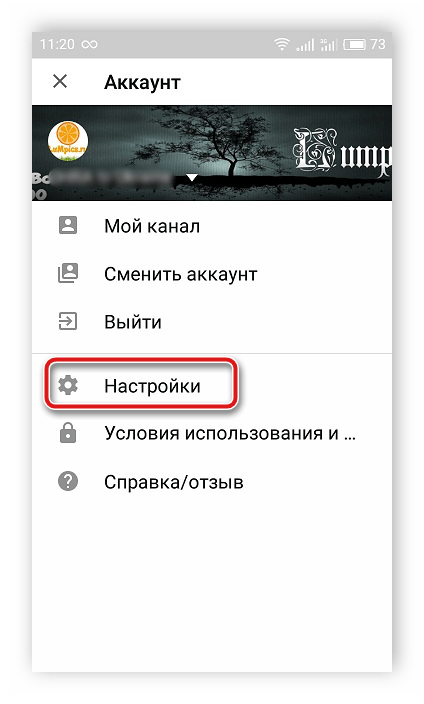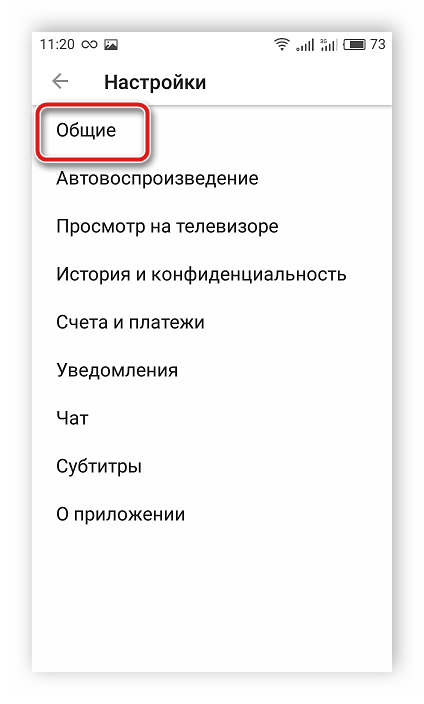Содержание
- Смена страны в YouTube на компьютере
- Способ 1: Изменение страны аккаунта
- Способ 2: Выбор местоположения
- Изменяем страну в мобильном приложении YouTube
- Вопросы и ответы
В полной версии сайта YouTube и его мобильном приложении присутствуют настройки, позволяющие изменять страну. От ее выбора зависит подбор рекомендаций и отображений видео в трендах. Ютуб не всегда может автоматически определить ваше местоположение, поэтому для отображения популярных роликов в вашей стране необходимо вручную изменить некоторые параметры в настройках.
В полной версии сайта присутствует огромное количество настроек и параметров управления своим каналом, поэтому поменять регион здесь можно несколькими способами. Делается это для разных целей. Давайте подробнее рассмотрим каждый способ.
Способ 1: Изменение страны аккаунта
При подключении к партнерской сети или переезде в другую страну автору канала потребуется изменить этот параметр в творческой студии. Делается это чтобы изменить тариф оплаты за просмотры или попросту выполнить требуемое условие партнерской программы. Осуществляется изменение настроек всего за несколько простых действий:
Читайте также: Настройка канала на YouTube
- Нажмите на значок своего профиля и выберите «Творческая студия».
- Перейдите в раздел «Канал» и откройте «Дополнительно».
- Напротив пункта «Страна» находится всплывающий список. Нажмите на него, чтобы развернуть его полностью и выбрать необходимый регион.
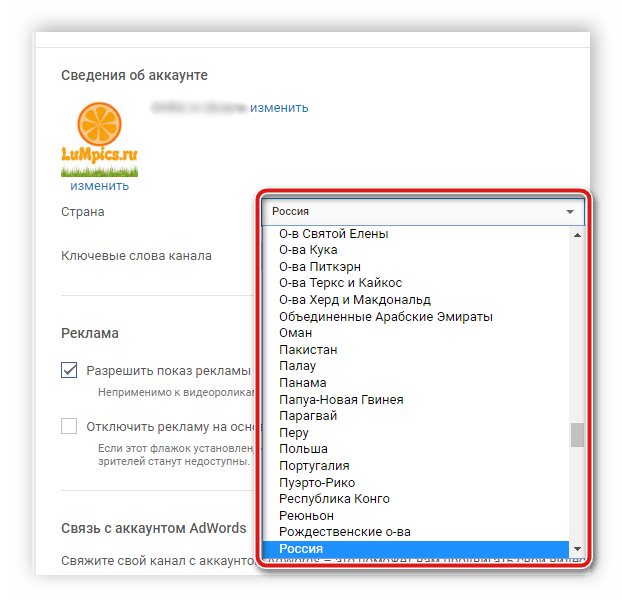
Теперь местоположение аккаунта будет изменено до тех пор, пока вы снова вручную не поменяете настройки. От этого параметра не зависит подбор рекомендованных роликов или отображение видео в трендах. Данный способ подходит только тем, кто собирается зарабатывать или уже имеет доход со своего YouTube-канала.
Читайте также:
Подключаем партнерку для своего YouTube канала
Включаем монетизацию и получаем прибыль с видео на YouTube
Способ 2: Выбор местоположения
Иногда YouTube не может узнать ваше конкретное местоположение и устанавливает страну, исходя из указанной в настройках аккаунта или по умолчанию выбирается США. Если вы хотите оптимизировать подбор рекомендованных роликов и видео в трендах, то вам потребуется вручную указать свой регион.
- Нажмите на свою аватарку и в самом низу найдите строку «Страна».
- Откроется список со всеми регионами, где доступен Ютуб. Выберите вашу страну, а если ее нет в списке, то укажите что-то наиболее подходящее.
- Обновите страницу для того, чтобы изменения вступили в силу.
Хотим обратить ваше внимание – после очистки кэша и файлов cookie в браузере настройки региона собьются до первоначальных.
Читайте также: Очистка кэша в браузере
Изменяем страну в мобильном приложении YouTube
В мобильном приложении Ютуба творческая студия еще не до конца проработана и отсутствуют некоторые настройки, в том числе и выбор страны аккаунта. Однако вы можете изменить свое местоположение для оптимизации подбора рекомендованных и популярных видео. Осуществляется процесс настройки всего за несколько простых действий:
- Запустите приложение, нажмите на значок своего аккаунта в правом верхнем углу и выберите «Настройки».
- Перейдите в раздел «Общие».
- Здесь есть пункт «Местоположение», тапните на него для открытия полного списка стран.
- Найдите необходимый регион и поставьте точку напротив него.

Данный параметр может быть изменен только в том случае, когда приложению удастся определить ваше местоположение автоматически. Осуществляется это если у приложения имеется доступ к геолокации.
Мы подробно рассмотрели процесс изменения страны в YouTube. В этом нет ничего сложного, весь процесс займет максимум одну минуту, и справятся с ним даже неопытные пользователи. Только не забывайте о том, что регион в некоторых случаях сбрасывается Ютубом автоматически.
Еще статьи по данной теме:
Помогла ли Вам статья?
Download Article
An easy-to-follow guide to changing your location on YouTube
Download Article
- Changing Location on Mobile
- Changing Location on a Computer
- Using a Proxy or VPN
- Q&A
- Tips
- Warnings
|
|
|
|
|
Do you want to see more relevant recommendations for your location from YouTube? You can easily change your country on YouTube on your computer, as well as in the mobile app on your Android or iPhone. Do you want to watch a YouTube video that’s not available in your country? In that case, changing your country on YouTube won’t show you videos that aren’t available in your region—you’ll need to use a proxy or a VPN to fake your location. This wikiHow article teaches you how to change your country on YouTube, and gives you suggestions for changing your location so you can see videos you wouldn’t normally see in your region.
Things You Should Know
- Changing your location on the website or the mobile app only changes which videos are displayed in «Recommended», «Trending», and «News.»
- To change your location, click or tap your profile icon, click or tap «Location» and select the region you’d like to use.
- If you want to watch content that’s blocked in your area, you need to sign up and use a proxy or VPN service instead.
-
1
Open YouTube. Tap the YouTube app icon, which resembles the red and white YouTube logo. This will open your profile’s home page if you’re logged into YouTube.
- This method will ensure that YouTube knows which country you’re in so it can provide you better recommendations. If you want to see content that isn’t available in your region, see Using a Proxy or VPN.
-
2
Tap your profile icon. It’s in the top-right corner of the screen. A menu will open.
Advertisement
-
3
Tap Settings. You’ll find this near the middle of the screen.
-
4
Tap General. This is usually the first option on the menu.
-
5
Tap Location. It’s near the bottom of your screen and will display your current location setting.
-
6
Select a country. Find in the list the country you want to change to, then tap the country to select it.
- Once you select a country, YouTube will refresh to show you different videos in the «Recommended», «Trending», and «News» sections.
- Changing your YouTube country will only change the order in which some content is displayed. If you want to view blocked videos in your region, you’ll need to use a proxy or VPN.
Advertisement
-
1
Open YouTube. Go to https://www.youtube.com. This will open your profile’s home page if you’re logged into YouTube.
- If you aren’t logged into YouTube, click SIGN IN and enter your email address and password before continuing.
- This method will ensure that YouTube knows which country you’re in so it can provide you better recommendations. If you want to see content that isn’t available in your region, see Using a Proxy or VPN.
-
2
Click your profile icon. It’s in the upper-right side of the YouTube page. A drop-down menu will appear.
-
3
Click Location. This option is near the bottom of the drop-down menu next to a globe icon.
-
4
Click the country that you want to switch to. Doing so will refresh the page and set your content’s location as that country.[1]
Advertisement
-
1
Try a web-based proxy. If you want to fake your location quickly to watch YouTube videos that aren’t available in your country, you could use a browser-based web proxy site that allows you to fake your location. Try https://www.proxfree.com/youtube-proxy.php, or visit https://proxy.org for a list of public proxies.
- Free proxies can be slow to load YouTube videos and may also pose security risks. If you opt to use a web-based proxy service, avoid entering passwords while connected, as they could be intercepted.
- Your school or work network may block proxies and proxy listing sites. Visit the site at home and make a list of 10-15 proxy sites to try on the blocked computer.
- Proxies that are overused get noticed and blocked, so vary which ones you use on a day-to-day basis.
-
2
Choose a VPN for faster video loading and better security. If you need to change your country to watch YouTube videos on a regular basis, it’ll be best to subscribe to a VPN service. VPNs are more reliable than proxies, are generally faster, and are far more safe. VPNs also encrypt your web browsing so nobody will know that you’re watching YouTube videos when you’re connected through the proxy. Some popular safe VPNs that let you change your location are Private Internet Access, Express VPN, and NordVPN.
- There are some free VPNs, but they aren’t reliable. Fortunately, paid VPNs are very affordable, and there are many to choose from.
Advertisement
Add New Question
-
Question
How do I make YouTube permanently change my location?
Log into Gmail on your PC, and change the billing address to the new address. On the phone, go to settings, scroll down to accounts, and select Google. Select the account with which the phone has been synced, and select «remove account» at the bottom.
Ask a Question
200 characters left
Include your email address to get a message when this question is answered.
Submit
Advertisement
-
Using a VPN will also allow you to access YouTube’s restricted content as long as you’re using a server location for which the content isn’t blocked.
Thanks for submitting a tip for review!
Advertisement
-
Changing your country may impact the videos that you’re allowed to see in your current country.
-
Using a proxy or VPN to circumvent government-approved content blocks is illegal.
Advertisement
About This Article
Thanks to all authors for creating a page that has been read 341,116 times.
Is this article up to date?
Download Article
An easy-to-follow guide to changing your location on YouTube
Download Article
- Changing Location on Mobile
- Changing Location on a Computer
- Using a Proxy or VPN
- Q&A
- Tips
- Warnings
|
|
|
|
|
Do you want to see more relevant recommendations for your location from YouTube? You can easily change your country on YouTube on your computer, as well as in the mobile app on your Android or iPhone. Do you want to watch a YouTube video that’s not available in your country? In that case, changing your country on YouTube won’t show you videos that aren’t available in your region—you’ll need to use a proxy or a VPN to fake your location. This wikiHow article teaches you how to change your country on YouTube, and gives you suggestions for changing your location so you can see videos you wouldn’t normally see in your region.
Things You Should Know
- Changing your location on the website or the mobile app only changes which videos are displayed in «Recommended», «Trending», and «News.»
- To change your location, click or tap your profile icon, click or tap «Location» and select the region you’d like to use.
- If you want to watch content that’s blocked in your area, you need to sign up and use a proxy or VPN service instead.
-
1
Open YouTube. Tap the YouTube app icon, which resembles the red and white YouTube logo. This will open your profile’s home page if you’re logged into YouTube.
- This method will ensure that YouTube knows which country you’re in so it can provide you better recommendations. If you want to see content that isn’t available in your region, see Using a Proxy or VPN.
-
2
Tap your profile icon. It’s in the top-right corner of the screen. A menu will open.
Advertisement
-
3
Tap Settings. You’ll find this near the middle of the screen.
-
4
Tap General. This is usually the first option on the menu.
-
5
Tap Location. It’s near the bottom of your screen and will display your current location setting.
-
6
Select a country. Find in the list the country you want to change to, then tap the country to select it.
- Once you select a country, YouTube will refresh to show you different videos in the «Recommended», «Trending», and «News» sections.
- Changing your YouTube country will only change the order in which some content is displayed. If you want to view blocked videos in your region, you’ll need to use a proxy or VPN.
Advertisement
-
1
Open YouTube. Go to https://www.youtube.com. This will open your profile’s home page if you’re logged into YouTube.
- If you aren’t logged into YouTube, click SIGN IN and enter your email address and password before continuing.
- This method will ensure that YouTube knows which country you’re in so it can provide you better recommendations. If you want to see content that isn’t available in your region, see Using a Proxy or VPN.
-
2
Click your profile icon. It’s in the upper-right side of the YouTube page. A drop-down menu will appear.
-
3
Click Location. This option is near the bottom of the drop-down menu next to a globe icon.
-
4
Click the country that you want to switch to. Doing so will refresh the page and set your content’s location as that country.[1]
Advertisement
-
1
Try a web-based proxy. If you want to fake your location quickly to watch YouTube videos that aren’t available in your country, you could use a browser-based web proxy site that allows you to fake your location. Try https://www.proxfree.com/youtube-proxy.php, or visit https://proxy.org for a list of public proxies.
- Free proxies can be slow to load YouTube videos and may also pose security risks. If you opt to use a web-based proxy service, avoid entering passwords while connected, as they could be intercepted.
- Your school or work network may block proxies and proxy listing sites. Visit the site at home and make a list of 10-15 proxy sites to try on the blocked computer.
- Proxies that are overused get noticed and blocked, so vary which ones you use on a day-to-day basis.
-
2
Choose a VPN for faster video loading and better security. If you need to change your country to watch YouTube videos on a regular basis, it’ll be best to subscribe to a VPN service. VPNs are more reliable than proxies, are generally faster, and are far more safe. VPNs also encrypt your web browsing so nobody will know that you’re watching YouTube videos when you’re connected through the proxy. Some popular safe VPNs that let you change your location are Private Internet Access, Express VPN, and NordVPN.
- There are some free VPNs, but they aren’t reliable. Fortunately, paid VPNs are very affordable, and there are many to choose from.
Advertisement
Add New Question
-
Question
How do I make YouTube permanently change my location?
Log into Gmail on your PC, and change the billing address to the new address. On the phone, go to settings, scroll down to accounts, and select Google. Select the account with which the phone has been synced, and select «remove account» at the bottom.
Ask a Question
200 characters left
Include your email address to get a message when this question is answered.
Submit
Advertisement
-
Using a VPN will also allow you to access YouTube’s restricted content as long as you’re using a server location for which the content isn’t blocked.
Thanks for submitting a tip for review!
Advertisement
-
Changing your country may impact the videos that you’re allowed to see in your current country.
-
Using a proxy or VPN to circumvent government-approved content blocks is illegal.
Advertisement
About This Article
Thanks to all authors for creating a page that has been read 341,116 times.
Is this article up to date?
Как выбрать язык и страну
На сайте YouTube и в его мобильной версии можно задать настройки страны и языка, а в приложении – только указать свой регион. На выбранном языке отображается текст в видео*, а от местоположения зависит состав подборок на вкладке
- Рекомендации
- В тренде
- Новости
Настройки языка и местоположения можно установить для всех стран/регионов, где доступен сервис YouTube. Список этих стран и регионов постоянно расширяется. Если вам не удалось найти нужный язык или страну/регион, выберите наиболее подходящие варианты.
Если мы не сможем определить ваше местоположение автоматически, то по умолчанию будут указаны США.
*В Индии в зависимости от выбранного языка изменяются рекомендации на главной странице и вкладке «В тренде».
YouTube на устройствах Smart TV и игровых консолях
По умолчанию в приложении YouTube на телевизоре Smart TV или игровой консоли используется язык, установленный на устройстве. Этот язык можно изменить в настройках YouTube.
Для этого откройте приложение YouTube на вашем устройстве.
- Нажмите на значок «Настройки» .
- Выберите Язык и найдите нужный вариант.
- Откройте меню Страна и выберите регион.
Как изменить язык клавиатуры для поиска
Вы можете изменить языковые настройки клавиатуры, которая используется для поисковых запросов.
- Откройте приложение YouTube на устройстве Smart TV или игровой консоли.
- Нажмите Поиск выберите нужный вариант.
На клавиатуре поддерживаются следующие языки:
|
|
Примечание. Если язык приложения не поддерживается, по умолчанию для клавиатуры будет использоваться английский.
- Нажмите на фото профиля
.
- Откройте меню Язык или Страна.
- Выберите подходящий вариант.
На указанном языке будет отображаться интерфейс сайта. Язык видео от этих настроек не зависит. Выбранный вариант будет сохранен в настройках браузера. Если вы решите очистить кеш и удалить файлы cookie, после этого нужно будет указать язык заново.
How to change the language and location on YouTube from your computer
Как изменить язык уведомлений
Обычно уведомления от YouTube приходят на том же языке, на котором отображается интерфейс сайта, но вы можете установить другой. Вот как это сделать:
- Откройте настройки аккаунта и нажмите Уведомления в меню слева.
- Прокрутите страницу вниз до раздела «Уведомления по электронной почте» и в меню «Язык» выберите нужный вариант.
Эта информация оказалась полезной?
Как можно улучшить эту статью?
Как в Ютубе поменять страну на компьютере и в телефоне
06 июля, 2021
645

Федор лыков
4 — й год работаю удалённо и создаю различные источники дохода. Строю бизнес в интернете и активно инвестирую.
Доброго времени суток мой многоуважаемый подписчик. Надеюсь, что ты знаешь, как в Ютубе поменять страну? Однако если ты не обладаешь такими знаниями, то продолжи чтение статьи до самого конца.
Мне очень часто задают такой, на первый взгляд, очевидный вопрос. Однако за его простотой кроются небольшие нюансы, которые требуют отдельного рассмотрения.
Для чего это надо? Во-первых, от страны проживания зависит перечень отображаемых видео в рекомендациях. Во-вторых, после этого топовые ролики вашей страны появятся и в трендах.
Дорогой читатель пополни багаж своих знаний и прочитай статью, как стать копирайтером. Ты можешь подумать, что это пустая трата времени. Однако прочитав её до конца, ты получишь исчерпывающий ответ, чем занимается копирайтер.
Предлагаю тебе, мой друг, прочитать далее, чтобы узнать какие действия необходимо совершить. В итоге ты получишь настроенную под себя ленту рекомендаций. А самое главное, что популярные ролики в твоей стране не пройдут мимо.
Меняем страну проживания с помощью компьютера
Сегодня пользователи интернета разделились на два мирных лагеря. Во-первых, это те кто пользуется Ютубом через браузер своего компьютера. Во-вторых, те кто юзает через мобильное приложение.
К какому лагерю примкнул ты? Лично для меня второй является приемлемым. Если ко второму, то данный пункт со спокойной совестью можно пропустить.
Так как разработчики позаботились о своих пользователях, то я смог найти два действенных метода. И теперь готов поделиться ими с вами.
Задумывался ли ты, мой дорогой друг, сколько может стоить один текст, который ты читаешь в интернете? Если ответ положительный, то найти ответ ты сможешь в статье «Сколько зарабатывает копирайтер».
Как в Ютубе поменять страну проживания
Не так давно мы с моим давним товарищем проделали всё, о чем я буду рассказывать дальше. Дело в том, что ему пришлось перебраться в другую страну. При этом естественно, например, путем автоматического определения места нахождения ему стали показывать видеоролики этой страны.
Соответственно пришлось задуматься о смене страны в аккаунте Youtube. Делается это в творческой студии. При этом процесс не сложный. Он завершается за несколько секунд.
Первое, что тебе нужно сделать, это нажать на иконку своего профиля Google. Она находится в правом верхнем углу страницы.
Никогда не думал, что мне понадобится скрывать время посещения в Ватсап. Но в жизни бывает всякое. Таким нехитрым способом, я замаскировался от надоедливого знакомого. Дело в том, что он только и делал, что ныл о своей никчёмной жизни. Как вспомню, так в дрожь бросает.
При этом покажется меню, в котором нам необходимо найти строку «Творческая студия».
Система автоматически перенаправит в раздел под названием «Управление каналом». Теперь обрати внимание на левый столбец. Там практически в самом низу необходимо найти ссылку «Настройка».
Нашёл? Кликай по ней и на экране появится следующее окно.
Приготовились. Барабанная дробь. Теперь тебе останется указать страну, где ты проживаешь в данный момент. Или страну, видео из которой вы хотите просматривать.
В результате страна проживания будет оставаться неизменной. Ну, если ты соберешься собрать чемоданы и не отправиться на ПМЖ в жаркие страны.
Данный показатель будет влиять на два раздела. Во-первых, рекомендации. Во-вторых, видео в трендах.
Этим методом может воспользоваться любой. Однако в большей степени он подойдёт тем, кто зарабатывает на собственном канале в Ютуб. Будь то партнёрки или монетизация.
Дело в том, что определённая партнёрская программа выдвигает требования к стране проживания. И если изменяется физическое местоположение Ютубера, то необходимо указать его в настройках социальной сети. При этом будут пересчитаны тарифы начисления денежного вознаграждения.
Как в Ютубе поменять страну проживание через выбор местоположения
Бывает и такая ситуация, когда YouTube не может самостоятельно распознать где ты находишься в данный момент времени. Поэтому в большинстве случаев указывается США. Но если необходимо выполнить изменения, то придётся приложить некоторые усилия.
Алгоритм начинается с нажатия на аватар профиля.
При этом ты увидишь меню, в котором нужно обратить внимание на строку «Страна».
В результате нашему вниманию будет представлен перечень всех возможных стран. Находим интересующую нас и кликаем по ней.
Чтобы изменения вступили в силу, нужно перезагрузить страницу. Для это используем сочетание клавиш «Ctrl+F5».
Обратите внимание! При очистке кэша и файлов cookie всё что ты сделал, утратит силу. Придётся повторить весь процесс с самого начала.
Последовательность действий в мобильном приложении
Для тех, кто прочно закрепился во втором лагере, функционал творческой студии проработан не до конца. Однако и тут есть возможность сменить местоположение. Это приведёт к более точному подбору, чтобы видеороликов в рекомендациях и трендах было больше.
Весь процесс начинается с запуска приложения на мобильном устройстве.
Следующим действием будет нажатие на аватарку профиля. Это необходимо сделать, чтобы попасть в «настройки».
Далее понадобится выбрать строку «Общие».
После нажатия на эту строку нас автоматически перенаправит в необходимый раздел. Там будет находиться ссылка «местонахождение».
Выбираем в списке необходимую страну. В этом случае рядом с её названием должен быть активным маркер.
Заключение
Вот и ещё одна статья подошла к концу. Сегодня мы вместе разобрались с тем как в Ютубе поменять страну. Также нам стало понятно, для чего это делается. Ведь, правда?
Вы знали, что в Word можно легко поставить галочку? Вот и я не до конца разбирался в этом вопросе. Но я взял себя в руки, познал все тонкости и написал для вас самую лучшую в Рунете статью. Прочитайте её пожалуйста.
Надеюсь, моя статья Вам помогла. Для меня это большая награда осознавать, что мой блог приносит пользу.
Если вам интересно я описал свой нелёгкий путь в блогинге.
Советую вам нажать кнопку подписаться в самом верху страницы. При этом вы не пропустите ни одной новой публикации.
С Уважением, Фёдор Лыков!
подписаться на новости сайта
Как поменять страну в Ютубе
На чтение 3 мин. Опубликовано 05.09.2021
Содержание
- Изменение текущего местоположения
- С помощью компьютера
- Через мобильное приложение
- Смена странны пользователя аккаунта
Чтобы поменять страну в Ютубе, необходимо в специальном меню из выпадающего списка выбрать желаемое местонахождение и сохранить изменения. Также YouTube позволяет изменить место проживания пользователя аккаунта, но это действие выполнимо исключительно в браузерной версии сайта.
Изменение текущего местоположения
Текущее местоположение можно поменять в настройках профиля YouTube. Стоит обратить внимание, что изменения отобразятся только в браузере, в рамках которого выполнялись действия.
С помощью компьютера
Для смены места пребывания на компьютере нужно воспользоваться веб-обозревателем, предварительно авторизовавшись в аккаунте YouTube.
Пошаговое руководство:
- Войдите на сайт YouTube, разверните меню профиля, кликнув по иконке учетной записи в верхнем правом углу экрана.
- В появившемся перечне опций щелкните по пункту «Страна».
- Измените свое местопребывание на любое доступное.
После этого страница обновится и в списках рекомендаций начнут появляться ролики, популярные в определенной стране. В будущем регион можно поменять, повторно выполнив инструкцию.
Через мобильное приложение
Опция смены месторасположения доступна и в мобильном приложении на смартфоне. Действия во многом аналогичны вышеописанным, но есть отличия из-за другого интерфейса.
Поменять место жительства на мобильном устройстве можно через штатный браузер. При этом все действия выполняются в точности, как на компьютере.
Пошаговое руководство:
- Откройте меню профиля, нажав по иконке аккаунта в верхнем правом углу экрана.
- В появившемся перечне опций щелкните по пункту «Настройки».
- Перейдите в раздел «Общие».
- Пролистайте страницу вниз и нажмите по пункту «Местоположение»
- В списке стран выберите нужную.
По аналогии с компьютером, в списке рекомендованных записей появятся новые ролики, более подходящие определенному региону.
Смена странны пользователя аккаунта
YouTube предоставляет пользователям право изменять место проживания, привязанное к аккаунту. Эта опция помогает избежать от ограничений, вводимых для авторов, находящихся в определенных регионах. Например, получить доступ к партнерской программе.
Пошаговое руководство:
- Находясь на главной странице сайта, раскройте меню профиля и перейдите в «Творческую студию YouTube».
- На боковой панели слева в самом низу кликните по пункту «Настройки».
- В появившемся диалоговом окне перейдите в раздел «Канал» и на вкладке «Основная информация» разверните выпадающий список «Страна проживания».
- Выберите из перечня нужный регион и нажмите по нему.
Страница обновится, а в нижней части сайта появится сообщение об успешной смене страны. Этот параметр можно изменить повторно, проделав все те же действия.
Поменять место жительства в аккаунте можно только через компьютер либо воспользовавшись веб-версией сайта на смартфоне, в мобильном приложении эта опция недоступна. А для смены текущего местонахождения рекомендуется использовать браузер на десктопах, так как эти действия там выполняются намного проще и быстрее.
Екатерина Панова
Давно занимаюсь социальными сетями и СММ, первой узнаю о новых фишках и обновлениях, которые всегда публикую на своем сайте.
Задать вопрос
Задавайте интересующие вопросы, постараюсь ответить
Загрузить PDF
Загрузить PDF
В этой статье мы расскажем вам, как на YouTube изменить страну производства/размещения нужных видеороликов. Это можно сделать на компьютере и мобильном устройстве. Имейте в виду, что этот шаг может привести к тому, что некоторые видеоролики станут недоступными в вашей стране. Чтобы получить доступ к видео, которое недоступно в вашей стране, используйте прокси-сервис, а не меняйте страну на YouTube.
-
1
Откройте сайт YouTube. Для этого перейдите на страницу https://www.youtube.com/ в браузере. Откроется ваша домашняя страница YouTube, если вы уже вошли в свою учетную запись YouTube.
- Если вы еще не авторизовались, нажмите «Войти», а затем введите электронный адрес и пароль.
-
2
Щелкните по значку своего профиля. Вы найдете его в правом верхнем углу. Раскроется меню.
-
3
Щелкните по Страна. Вы найдете эту опцию внизу меню.
-
4
Выберите страну. Выберите страну, контент из которой вы хотите просмотреть. Страница обновится, и вы сможете просмотреть видеоролики из выбранной страны.
- Изменение страны на YouTube поменяет порядок отображения некоторого содержимого. Чтобы просмотреть видео, заблокированное в вашей стране, воспользуйтесь прокси.
Реклама
-
1
Запустите приложение YouTube. Коснитесь значка в виде белого треугольника на красном фоне. Откроется ваша домашняя страница YouTube, если вы уже вошли в свой аккаунт.
- Если вы еще не авторизовались, введите электронный адрес и пароль.
-
2
Коснитесь значка своего профиля. Вы найдете его в правом верхнем углу экрана. Раскроется меню.
-
3
Коснитесь Настройки. Вы найдете эту опцию посередине экрана.
-
4
Коснитесь Страна. Вы найдете эту опцию внизу раздела «YOUTUBE».
- На Android-устройстве сначала нажмите на вкладку «Основные».
-
5
Выберите страну. В списке найдите нужную страну, а затем коснитесь ее — возле нее отобразится галочка.
-
6
Коснитесь
. Этот значок в виде стрелки расположен в левом верхнем углу. Настройки будут сохранены.
- Изменение страны на YouTube поменяет порядок отображения некоторого содержимого. Чтобы просмотреть видео, заблокированное в вашей стране, воспользуйтесь прокси.
Реклама
-
1
Откройте сайт сервиса ProxyFree YouTube. Перейдите на страницу https://www.proxfree.com/youtube-proxy.php в веб-браузере компьютера. Этот сервис позволит использовать серверы в других странах, чтобы смотреть видео, которое заблокировано в вашей стране.
- Имейте в виду, что использование сервиса ProxFree для разблокирования контента, запрещенного правительством, является незаконным.
-
2
Прокрутите вниз до раздела «Server location» (Расположение сервера). Он находится в нижней части страницы слева.
-
3
Откройте меню под «Server location».
-
4
Выберите расположение сервера. В меню выберите страну, отличную от вашей. Так YouTube будет считать, что ваш браузер посылает запросы из выбранной вами страны (а не из страны, где вы находитесь).
- Например, если вы находитесь в России, выберите одну из европейских стран.
-
5
Введите адрес нужного видеоролика. Если у вас есть адрес видео, которое вы хотите просмотреть, введите его в текстовом поле слева от синей кнопки «PROXFREE».
-
6
Щелкните по PROXFREE. Вы найдете эту кнопку посередине страницы. Сайт YouTube откроется на странице прокси-сервиса.
-
7
Смотрите любые видеоролики. Можно использовать строку поиска в верхней части страницы YouTube, чтобы искать видеоролики — теперь заблокированное видео будет доступно.
- Если вам все еще не удалось найти или получить доступ к ограниченному контенту, попробуйте использовать другое расположение сервера.
- Если вы указали адрес видео, оно должно открыться.
Реклама
Советы
- Используйте VPN, чтобы получить доступ к ограниченному контенту YouTube — выберите сервер в стране, в которой нужное вам видео не заблокировано.
Реклама
Предупреждения
- Изменение страны может повлиять на видеоролики, которые можно смотреть в вашей стране.
Реклама
Об этой статье
Эту страницу просматривали 48 991 раз.